Win11本地用户和组不见了怎么办?最近有用户询问这个问题,在使用电脑的时候,发现看不到本地用户和组这个窗口了,不知道怎么设置才能让它重新出现,针对这一问题,本篇带来了详细的解决方法,分享给大家,一起看看吧。
Win11本地用户和组不见了解决方法:
1、用鼠标右键点击任务栏中的开始图标,在弹出的列表中打开运行,然后在运行中输入mmc,点击确定按钮。
2、进入页面之后,在页面中点开文件选项,在弹出的选项表中打开添加/删除管理单元。
3、打开之后,在页面中找到并点击本地用户和组选项,再点添加按钮。
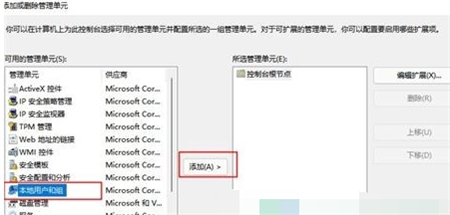
4、最后,在页面中将本地计算机勾选好就可以点击确定按钮了。
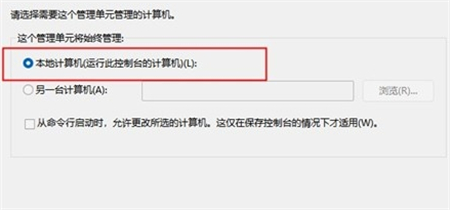
Win11本地用户和组不见了怎么办?最近有用户询问这个问题,在使用电脑的时候,发现看不到本地用户和组这个窗口了,不知道怎么设置才能让它重新出现,针对这一问
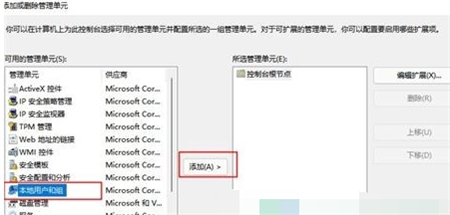
Win11Win11作为最新的电脑操作系统,在使用的时候也是会遇到各种各样的问题,最近有用户发现电脑中本地用户和组找不到也无法添加,不知道怎么处理,针对这一问题
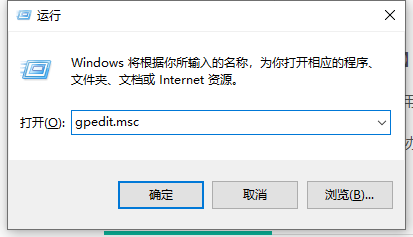
我们在使用win11win11系统的时候有时候需要我们禁用本地账户,这就需要我们进入本地用户和组下来进行操作,但是也有不少的用户们在询问Win11家庭版没有本地用户

win11win11本地用户和组如何添加账户?方法很简单的,用户们可以直接的点击windows开始徽标下的运行,然后直接的点击用户账户窗口来进行操作就可以了。下面就让
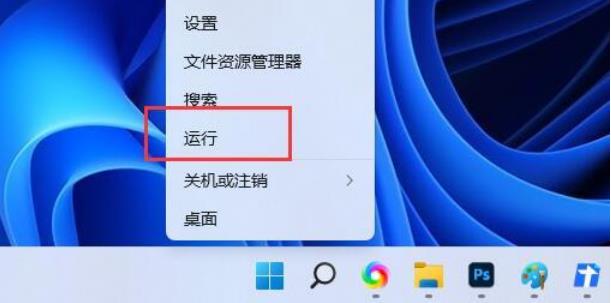
我们在使用win11win11系统的时候会出现提示我们win11本地用户和组此管理单元不能用于这一版本,那么这要怎么解决?用户们可以打开组策略编辑器下的受限的/许可管
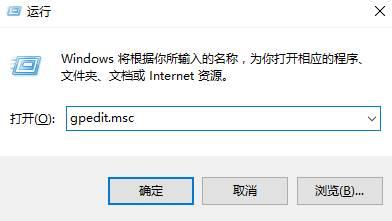
备案号:渝ICP备20005664号-4
Copyright © 简单到家 cdxsxbx.com
